ツール・スイッチのコマンド名(複写,消去など)の文字をクリックすると、各種コマンドを実行するウィンドーを表示します。ウィンドーのタイトル・バーには、編集するパート番号とコマンド名が表示されます。ウィンドー内の数値や記号の変更は、楽譜画面のウィンドーと同様に左クリックまたは右クリックして設定し、最後に[実行]ボタンをクリックします。

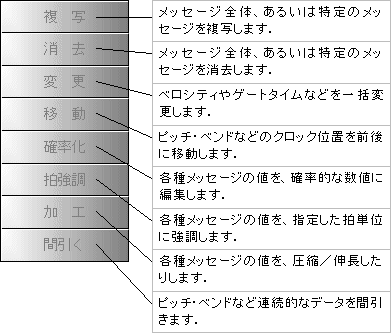
複写
消去
変更

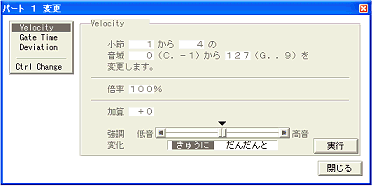

Velocity(音の強さ)、Gate Time(音の長さ)、Deviation(発音タイミング)、Ctrl Change(コントロール・チェンジ)のどれかを一括変更します。変更する内容は、メッセージによって異なります。

Velocity、Gate Time

小節 − 変更する小節の範囲を指定します。
音域 − 小節範囲の音域(音符の高さ)を0〜127の範囲で設定し
ます。数値の右側には、音名とオクターヴの高さが表示され
ます。
倍率 − 現在の値を何%に変更するかを指定します。0〜200%の
範囲で設定できます。
加算 − 現在の値に加える数値を指定します。−99から+99の範
囲で設定できます。
強調 − スクロール・ボックスを[低音]または[高音]に寄せて、
低音あるいは高音を強調することができます。
変化 − [きゅうに]を指定すると値を始めから変化させ、[だんたん
と]を指定すると徐々に変化させます。


Deviation

小節 − 変更する小節の範囲を指定します。
音域 − 小節範囲の音域(音符の高さ)を0〜127の範囲で設定し
ます。数値の右側には、音名とオクターヴの高さが表示され
ます。
値 − 現在のDeviation(発音タイミング)をずらす値を指定しま
す。−96〜+96の範囲で設定できます。


Ctrl Change

小節 − 変更する小節の範囲を指定します。
番号 − 変更前の番号(上段)と変更後の番号(下段)を指定します。
指定する小節範囲のCtrl Change(コントロール・チェンジ)
を別のCtrl Changeに変更します。コントロール・チェンジ
情報はモジュレーションやパンポット、エクスプレッション
など0〜127のコントロール・ナンバーで区別されていま
す。Ctrl Change情報の詳細は、お使いの音源の説明書など
を参照してください。
移動

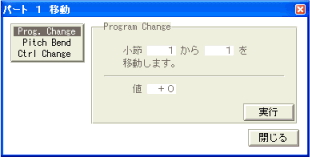

ウィンドー左側のメッセージ・スイッチで指定したメッセージのデータ位置(タイミング)を移動します。ウィンドー内容は、メッセージによって異なります。

Prog.Change、Pitch Bend

小節 − 移動する小節の範囲を指定します。
値 − 移動するクロック範囲を−99〜+99の間で指定します。
4分音符1つの長さが96に設定されています。


Ctrl Change

小節 − 移動する小節の範囲を指定します。
番号 − 対象となるコントロール・チェンジの番号を、0〜127の
範囲で設定できます。
値 − 移動するクロック範囲を−99〜+99の間で指定します。
4分音符1つの長さが96に設定されています。
確立化



指定メッセージの値を、確率的に変化させます。ウィンドーの項目は、メッセージによって若干異なります。
小節 − 確率的な値に変化させる小節範囲を指定します。
音域 − Velocity/Gate Time/Deviation/Key Pressureに対しての
み、音域を指定できます。音域は0〜127の範囲で設定で
き、数値の右側には、音名とオクターヴの高さが表示されま
す。
番号 − Ctrl Changeに対してのみ、対象となる番号を0〜127の
範囲で設定できます。
値 − メッセージのどの範囲を確立的な値にするかを指定します。
起動直後はそれぞれのメッセージに有効な範囲が表示されて
います。
変化幅−確立的な値の割合を0〜200%の範囲で指定します。
10%前後の確立化をお勧めします。
分布 − [正規]の場合は、指定した変化幅で確立的な値になりますが、
実行前の値からは極端にずれることは少なくなります。
[一様]を選んだ場合は、変化幅の割合で平均的に確立化され
ます。
変化 − [きゅうに]の場合は、指定小節の初めからすぐに確立的な値
します。[だんだん大きく]の場合は、小節範囲を徐々に幅を
大きくして確立化します。[だんだん小さく]の場合は、小節
範囲を徐々に幅を小さくして確立化します。
拍強調



指定した拍(強調拍)にある値を変更します。拍強調ウィンドーはメッセージによって多少設定する項目が異なります。
小節 − 強調する小節範囲を指定します。
音域 − Velocity/Gate Time/Deviation/Key Pressureに対しての
み音域を指定できます。音域は0〜127の範囲で設定でき、
数値の右側には、音名とオクターヴの高さが表示されます。
番号 − Ctrl Changeに対してのみ、対象となる番号を0〜127の
範囲で設定できます。
値 − 対象となる値の範囲を設定できます。Score Grapherの起動
直後はそれぞれのメッセージに有効な範囲が表示されていま
す。
範囲(クロック)
− 強調拍で指定する音符の前後何クロックまでを対象とするか
指定します。0〜11の範囲で設定できます。
強調拍−[END]を左右クリックして音符の種類を指定します。
左からの音符の並びで強調する音符を指定します。例えば
8分音符で構成されている4分の3拍子の曲を、1拍目と
3拍目だけ強調するような場合は、次のように設定します。
倍率 − 強調する値を何%にするかを指定します。1〜200%の間
に設定できます。
加工

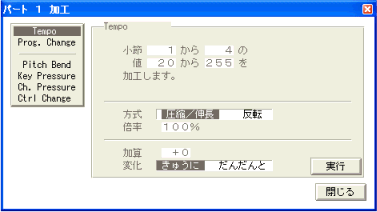

圧縮や伸長などの加工を行います。
小節 − 加工する小節範囲を指定します。
音域 − Key Pressureに対してのみ、音域を指定できます。音域は
0〜127の範囲に設定できます。
番号 − Ctrl Changeに対してのみ、対象となる番号を0〜127の
範囲で設定できます。
値 − 対象となる値の範囲を設定できます。Score Grapherの起動
直後はそれぞれのメッセージに有効な範囲が表示されていま
す。
方式 − [圧縮/伸長]の場合は、ウィンドー下部の倍率,加算,変化
で指定した値に加工します。[反転]を選んだ場合は、基準
値(有効範囲の中間)を基に反転させます。ウィンドー下部
の倍率、加算、変化、は影響されません。例えば -1250のピ
ッチ・ベンドを反転させると +1250になります。
倍率 − 加工する値をどのくらい圧縮または伸長させるかを指定しま
す。0〜200%の範囲で指定できます。
加算 − 圧縮または伸長させた値に、さらに加える(あるいは引く)
数値です。−99〜+99の範囲で設定できます。
変化 − [きゅうに]の場合は、指定小節の最初から加工します。
[だんだんと]を選んだ場合は、小節範囲を徐々に圧縮ある
いは伸長します。
間引く

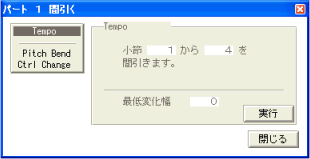

ピッチ・ベンドなどの連続的なメッセージを間引きます。
小節 − 間引きを行う小節範囲を指定します。
番号 − Ctrl Changeに対してのみ、0〜127の範囲から対象となる
番号を指定します。
最低変化幅
− どれくらいの幅を間引くか指定します。値の幅がこの数値以
下の場合は、消去される対象となります。0〜127で指定
します。